Windows10系统之家 - 安全纯净无插件系统之家win10专业版下载安装
时间:2017-11-30 16:22:32 来源:Windows10之家 作者:huahua
最近有一位朋友反馈自己想要在windows10系统下禁用某个软件声音的声音,可是操作了很久都没有成功。Windows10系统怎么禁用某个软件的声音呢?下面小编看看具体操作方法。
1、右键桌面右下角任务栏声音图标,打开音量合成器;
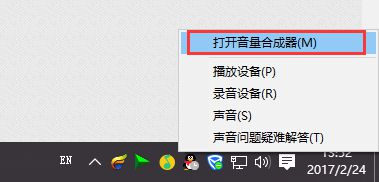
2、这里会显示现在所有输出音频的软件,选择关闭你想要静音的程序即可;
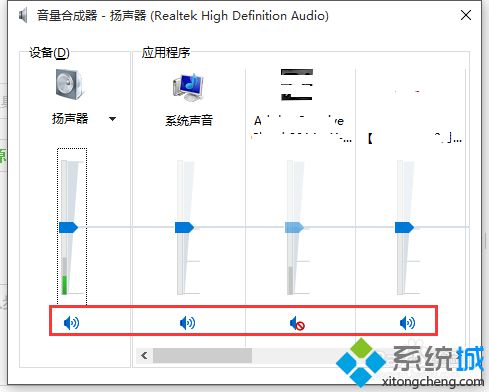
3、恢复方法跟上面方法一样;#f#
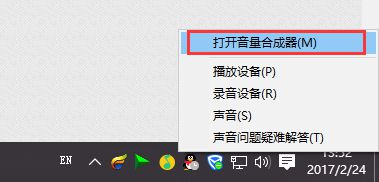
4、恢复已禁的程序。
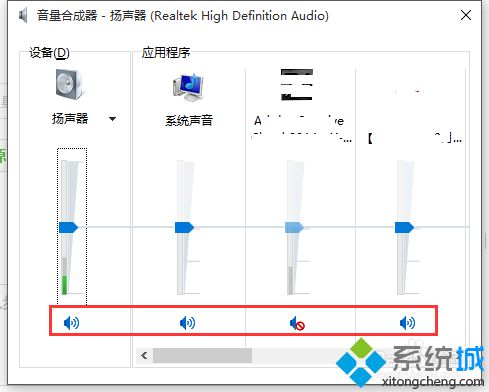
以上就是Windows10系统怎么禁用某个软件的声音介绍了,通过上述几个步骤的简单操作,我们就能在Windows10系统下关闭某个软件的声音了。
热门教程
热门系统下载
热门资讯





























